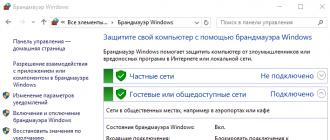Устанавливая на свой гаджет множество приложений каждый день, вы рискуете столкнуться с проблемой, которая поразила уже многих. - Google Play может однажды выдать именно такое сообщение. Что же делать? Представляем вашему вниманию несколько методик решения данной проблемы.
Место на диске
Для этого перейдите в основное меню телефона. Затем выберите "Настройки". После этого найдите строчку "Память" и тапните по ней. Перед вами откроется окно, в котором в графическом виде перед вами предстанет вся память на телефоне. После этого у вас есть два варианта, как справиться с проблемой Google Play "Недостаточно памяти...".
- Очистка. Просто удалите старые и ненужные данные. Переместите фотографии и видео, которые хотели бы сохранить на компьютер. Почистите приложения, неиспользуемые уже долгое время.
- Запись по умолчанию. Если у вас на гаджете имеется дополнительная карта памяти, на которой еще полно места, то можете просто изменить позицию "галочки" и указать съемную память в качестве основной. После этого телефон будет скачивать и устанавливать приложения уже на неё, а не на заполненную внутреннюю.
Если вы всё проверили и памяти у вашего устройства еще предостаточно, но Google Play пишет "Недостаточно памяти", как и раньше, то, скорее всего, возникла некая внутренняя ошибка. Попробуем разобраться с ней.
Мягкий способ
Первым делом вам нужно удалить приложений. "Недостаточно места в памяти устройства", - Google Play выдает это сообщение, если достиг предела кэша. Несмотря на то что объем данных, хранящихся в памяти приложения, неограничен, при превышении некоторого определенного числа могут возникать сбои.
Зайдите в настройки телефона и перейдите к "Приложениям". Выберите Google Play в списке и зайдите в него. Остановите эту программу, а затем сотрите данные и кэш. Ту же самую процедуру стоит повторить и для утилиты Google Service Framework.

После всех проделанных операций перезагрузите девайс. Иногда может потребоваться удалить все установленные обновления для гугла. Делается это в том же меню, что и удаление кэша. Если вся процедура не поможет, переходите к следующему методу.
Сброс телефона
Следующий способ включает в себя сразу несколько методик. Дело в том, что данная инструкция подходит не всем. Вам крайне пригодятся так называемые root-права.
Итак, если сообщение: "Недостаточно места в памяти устройства" - Google Play выдаёт именно у вас на гаджете, то можете попытаться сбросить все временные данные из памяти.
- Для этого вам придется войти в инженерное меню девайса. Чтобы это сделать, выключите полностью телефон, а когда будете его включать, зажмите одновременно кнопку включения и громкости (+). Вам нужен пункт "Wipe cache partition". Оттуда перейдите в "Дополнительные". Последнее, что вам нужно - это "Wipe Dalvick Cache". После этого перезагрузите гаджет и проверьте работоспособность.

Если и этот способ вам не помог, то ничего не остается, кроме как сбросить все параметры к заводским настройкам. Есть два пути, как это сделать.
- Заходим в настройки телефона. Пункт "Восстановление и сброс". И выбираем нужную нам функцию "Сброс настроек". После этого телефон возвратится к своему исходному состоянию, каким оно было сразу после покупки.
- Если вы не можете запустить гаджет (забыли пароль, например), то можете воспользоваться опять инженерным меню. Только на этот раз вам понадобится пункт "Wipe data" или
Заключение
Вне зависимости от того, какой из путей вы выберите для решения возникшей проблемы, обязательно соблюдайте все меры безопасности. Создавайте резервные копии, чтобы впоследствии, если что-то пойдет не так, всегда можно было восстановить исходное состояние.
Однако при использовании сброса до заводских настроек будьте аккуратны. После восстановления из копии все проблемы могут вернуться обратно, и у вас опять возникнет ошибка с классификацией "Недостаточно места в памяти устройства". Google Play в таком случае придется настраивать заново.
В данном статье попробуем разобраться с проблемой на Андроид телефах с памятью. Обычно ошибка о том, что у вас недостаточно памяти на Андроид может возникнуть в нескольких случаях. Устройство Android имеет 3 типа памяти — RAM (Озу) это оперативная память телефона, размер ее может варьироваться от 256 Мегабайт до 2-4 гигибайт на современных моделях телефонов. ROM (ПЗУ) это память которая хранится без дополнительного питания на вашем телефоне, в этом разделе храниться ваша Операционная система Android. Также есть внутренняя память телефона, также размер ее зависит от модели вашего смартфона, в ней хранятся все установленные игры, программы и любые APK приложения.
Так вот при установке приложений с , либо других сайтов вы можете столкнуться с ошибкой «Не хватает свободной памяти на Android «. Для этого необходимо проверить сколько свободного места на вашем устройстве.
Заходим в «Меню»-«Настройки»-«Память»:


Не исключено что проблема с памятью может возникнуть из-за нехватки ОЗУ вашего телефона. Это бывает на старых моделях телефона, с объемом ОЗУ 256 — 512 Мегайбайт, когда у вас занимает половину памяти операционная система, и вы пытаетесь запустить игру с большими требованиями к железу телефона. В таком случае, вам остается только обновить свой телефон, и купить более современную модель смартфона. Теперь вы можете , либо установив специальную программу, которая автоматически удалить мусор с телефона.
Если у вас есть вопросы и не удалось решить проблему, и ответить на вопрос «почему недостаточно памяти на Андроиде «, тогда вы можете оставить свой вопрос в комментарии. К тому же вы можете ознакомиться с ТОП браузерами для Андроид в статье « «
Любой пользователь смартфона рано или поздно сталкивается с одной проблемой – недостаточно места в памяти устройства Андроид, как исправить это? Ведь, казалось бы, есть и такие устройства, в которых встроенной памяти 16 Гб и даже больше. Но сколько бы ее ни было, в итоге – всегда маловато. Что же не так? Куда она может деться и что делать с переполняемым устройством?
Владелец телефона должен кое-что знать – у него никогда не будет доступа к внутренней памяти в полном объеме. Это обусловлено тем, что часть этой самой памяти занята операционной системой и всеми теми приложениями, а иногда и играми, которые производитель счел нужными установить по умолчанию. В связи с этим память Андроида, которая остается в распоряжении пользователя, всегда меньше на 2-3 Гб, необходимых для нормального функционирования устройства. И потому, если своей памяти 4-8 Гб, остается ее очень мало.
Что же влияет на количество свободного пространства и куда оно девается?
- Как уже было написано выше, в первую очередь часть памяти пропадает в силу того, что ее использует сама система.
- Далее она заполняется различными приложениями, которые человек устанавливает на свой мобильник или планшет.
- Также каждая программа, а особенно игра, постепенно наполняет пространство кэшем, который хоть и ускоряет загрузку в дальнейшем, но часто занимает много места на телефоне.
- Бывает так, что кэш удаленных приложений никуда не девается, а потому тоже становится причиной проблемы, потому что обычно новые приложения ставятся сверху, а старые файлы не подчищаются.
- Могу с уверенностью сказать, что не все владельцы телефонов сразу при настройке телефона беспокоятся о том, где будут храниться фото и видео – во внутренней памяти или на флешке.
- И не стоит забывать о различных вирусах, которые, будучи вредоносными, еще и неплохо крадут свободное место.
Способы освобождения памяти
В основном о том, что на устройстве недостаточно памяти, мы узнаем уже тогда, когда собираемся поставить новое приложение. При этом выскакивает ошибка «Память телефона заполнена» или «Недостаточно свободной памяти», Андроид предлагает избавиться от ненужного и редко используемого контента.
У сознательного же владельца смартфона всегда имеются установленные утилиты, которые могут следить за переполнением устройства и предлагать соответствующие решения этой проблемы. Неплохо было бы самостоятельно контролировать состояние памяти устройства, для чего достаточным будет зайти в раздел «Память» в настройках и посмотреть, может заканчивается свободное место.
Еще одним сигналом того, что не хватает памяти, можно считать внезапное торможение телефона, скорость отклика на действия пользователя становится значительно ниже.
Удаление ненужных программ
Это возможно при помощи как устанавливаемых утилит, так и просто Диспетчера устройств. Для этого достаточно зайти в него, найти нужную программу или игру, нажать на нее и затем выбрать «Удалить». К этому же способу уменьшению забитого пространства отнесем и остановку работы встроенных программ, которые не подвергаются удалению без предоставления прав root. Делается это также с помощью Диспетчера.
В этом видео на примере показаны основные способы освобождения пространства на устройстве.
Очистка кэш
Все тем же Диспетчером устройств или специальными программами удаляем кэш любого приложения, при этом не забываем и об уже удаленных, след которых все еще остался. Тут же удалятся и просто пустые папки. Пусть там ничего и нет, но зачем они тогда вообще нам на гаджете?
Сюда же следует отнести и антивирусные программы, которые, при наличии вредителей, тоже могут помочь освободить пространство.
Перенос файлов на флешку или любой другой накопитель
В случае, когда память заполнена большим количеством музыки, фото, видео и просто картинок, можно освободить ее, просто переместив через Проводник файлы на флешку в телефоне или на компьютер. Для пользователей же Андроид есть дополнительная и очень удобная функция – Гугл Диск. Благодаря ему можно хранить в «облаке» информацию объемом до 15 Гб, при этом удалив ее копии со своего устройства.
На съемную карту памяти можно перемещать и некоторые приложения и игры. Правда, сделать это можно не на всех моделях и только с помощью программы Android Assistant, а точнее одной из функций — App2SD.
Место есть, а ошибка не пропадает
А что делать, если ошибка об отсутствии свободного пространства все еще выскакивает, хотя память есть? Можно попробовать исправить ситуацию удалением кэша Google Play Market. Пи необходимости – и его обновлений (через Диспетчер устройств).
Последним способом является удалению кэша в режиме Recovery. Для этого нужно:
- выключить телефон или планшет;
- включить, удерживая при этом кнопку для входа в режим (для разных марок и моделей она отличается, но часто это кнопка включения + качелька громкости + кнопка «Домой»);
- выбрать Wipe cache partition;
- если есть пункт Advanced, то выбрать его, а в нем – Wipe dalvik cache.
В подведение итога скажу, что способов увеличить объемы свободного пространства на устройстве много, но прибегнуть лучше к тому, в котором Вы уверенны. Просто для того, чтобы не навредить своему устройству еще больше.
Которые отличаются своими параметрами. Одним из важнейших параметров является объём памяти устройства. Некоторые производители делают смартфоны даже без разъёма под SD карту, так как выпускают аппараты с немалым объёмом внутренней памяти, например 64ГБ или 128ГБ. Но сколько бы памяти не было в вашем смартфоне, даже если у вас есть sd карта, иногда Play Маркет выбивает ошибку при скачивании с надписью «Недостаточно памяти на устройстве».
Действительно не хватает памяти
Иногда приложения не скачиваются, так как на телефоне действительно закончилась память. Поэтому вам нужно , некоторые приложения и т.д. Если вы освободите немного памяти, то вы сможете закачать новые приложения.
Ошибка при скачивании тяжёлых игр
Вторая ситуация – это когда ошибка Недостаточно памяти на устройстве андроид появляется в момент скачивания тяжёлых игр (GTA, Most Wanted и т.д.). Тут может быть несколько вариантов.
Первый вариант – это когда на карте памяти не хватает места. Кэш тяжёлой игры занимает более 2ГБ, и зачастую устанавливается на карту памяти (если она у вас есть) и располагается в папке «Android». И если карта памяти у вас забита под завязку, то места для кэша вам конечно не хватит. Для этого почистите sd карту, чтобы Play Маркет не выбивал ошибку.
И второй вариант – это когда внутренняя память стоит по умолчанию. И опять же у вас не хватает памяти для загрузки кэша. В этом случае, в настройках нужно выставить sd карту в качестве памяти по умолчанию. Тогда всё, что вы скачиваете с Play Маркет, будет качаться на флешку.
Памяти много, а ошибка появляется
Это глюк самого Play Маркет, но он легко решается.
Если у вас андроид версии 4.4.2 и ниже, поступаем следующим образом:
- Заходим в настройки;
- Выбираем пункт «Приложения»;
- Ищем Google Play Маркет (Не путайте с сервисами Google);
- Нажимаем «Очистить кэш».
После этого, попробуйте заново скачать нужное приложение. Если ошибка продолжает появляться, тогда снова заходим в Настройки, Приложения, и выбираем Play Маркет.
- Нажимаем «Стереть данные»;
- Нажимаем «Удалить обновления».
После этого можете запускать Play Маркет. Если появится ошибка, и телефон не будет подключаться к Маркету – перезагрузите телефон.
После этих действий у Play Маркет слегка изменится вид, так как вы стёрли обновления, и теперь у вас старая версия программы, но зато она работает. Со временем Маркет обновится до новой версии.
Теперь поговорим об андроид 5.0 и выше.
С более новыми версиями андроида все действия почти такие же:
- Заходим в настройки;
- Переходим в приложения;
- Ищем Play Маркет и выбираем его;
- Тапаем на вкладку «Хранилище».
- Жмём «Очистить кэш».
Пробуем скачать программу. Если ошибка продолжается, то возвращаемся обратно, и там же, где вы чистили кэш, стираем данные. Нажимаем кнопку назад, затем тапаем на три точки в правом верхнем углу и жмём на «Удалить обновления». Перезагружаем смартфон и радуемся.
Если ни один из способов не помог
В таком случае две версии: либо программный сбой, либо . В любом случае, для начала установите антивирусную программу. Только скачайте её в формате.apk со стороннего сайта. Затем установите антивирус и просканируйте систему. Если вы найдёте вирус, тогда удалите его. Если система без вирусов, то поможет только системный сброс настроек.
Чтобы сделать сброс, зайдите в настройки, пролистайте вниз и нажмите на «Восстановление и сброс», а затем жмём на «Сброс настроек». Система вернётся к заводским настройкам.
Заключение
От данной ошибки, когда недостаточно памяти на устройстве андроид, не застрахован никто. Она может появиться в любой момент.
В этой статье мы попытались разобраться, из-за чего всё-таки появляется такая ошибка, а также разобрали методы её решения.
Еще статьи по теме Руководства.
Доброго времени.
С нехваткой памяти на устройствах под Андроид сталкивается почти каждый третий пользователь. Вроде и сделал то не много: загрузил пяток-другой программ, пару сотен фото, записал на видео несколько праздников - и ву-а-ля, вдруг появляется ошибка о том, что памяти недостаточно (кстати, она может появиться даже в тех случаях, когда память еще не закончилась и имеется в наличии!).

Что можно сделать, если на телефоне не хватает памяти
1) Проверка: сколько памяти осталось...
Пожалуй, как бы это банально не было, но начать разбираться нужно с проверки оставшейся свободной памяти. Для того, чтобы узнать детальную статистику, на последних версиях Андроид достаточно открыть настройки, раздел "Память" (см. скрины ниже) .
Если у вас доступно менее 500 МБ свободной памяти - то не исключены всевозможные ошибки при работе и установке новых приложений (дело в том, что даже при установке приложения на SD-карту - ему для работы необходима внутренняя память телефона) .

Проверка доступной памяти / Андроид 5.0 (6.0)

2) Очистка кэша и обновлений
Приложения на смартфоне для ускорения своей работы часть своих данных сохраняют в кэш во внутреннюю память (прим .: при его удалении - данные пользователя не затрагиваются!) . Со временем, кэш может серьезно разрастись до весьма внушительных размеров: до неск. гигабайт! Причем, кэш у вас может храниться даже от тех программ, которые вы давно не используете (или вообще никогда не использовали, просто телефон изначально шел с этим ПО).
Для очистки кэша достаточно открыть раздел "Память" в настройках Андроида. Далее вы увидите строчку с данными о кэше (в моем случае почти 600 МБ!) : нажав по ней, перед вами появиться сообщение с предложением удалить его (см. пару скриншотов ниже).


Кстати, если зайти в список приложений, то можно для каждого выбранного ПО удалить как его кэш, так и его обновления. В этом плане порекомендовал бы обратить внимание на браузеры, Google Play, фото (да и вообще, сервисы от Гугл), карты. Порой их обновления и кэш разрастаются до нескольких гигабайт!

Кстати, если ошибка о недостаточности памяти появляется в одном конкретном приложение - то попробуйте удалить кэш и обновления именно для этого ПО! Нередко, подобные ошибки возникают из-за различных временных файлов, скапливающихся в памяти телефона.

3) Удаление неиспользуемых приложений, старых фото и видео
Не секрет, что память человеческая очень избирательна: тем, чем вы не пользуетесь - очень быстро забывается и стирается... Это я веду к тому, что за год-другой использования Андроида - в памяти устройства может остаться достаточно много приложений и игр. Часть из которых, возможно, вам уже давно не нужна и не используется.
Посыл этой мысли простой : проверьте список загруженных приложений, и удалите все, что давно не используете. См. скрин ниже.

Кстати, старые фото и видео можно также удалить, либо перенести их на жесткий диск компьютера.
В помощь! Как загрузить фото и файлы с телефона на компьютер - 6 способов:
4) Перенос приложений на SD-карту
Если у вас на телефоне есть возможность установки SD-карты (возможно она у вас уже есть) - то вы сможете перенести часть приложений с внутренней памяти телефона на карту. Для этого достаточно открыть раздел "Приложений" в настройках Андроид, открыть свойства одного из приложений из списка и щелкнуть по кнопке "переместить на SD-карту".
В помощь! Лучшие китайские интернет-магазины на русском (на них можно заказать все: от флешки до телефона) -

5) Использование облачного хранилища для фото, видео и документов, например, Яндекс-диска
Если у вас нет слота под SD-карту (либо вы хотите еще больше освободить память) - то можно воспользоваться облачными хранилищами. Суть примерно будет в том, что вы на телефон установите спец. приложение, которое автоматически будет все ваши фото и видео загружать в "облако". Благодаря этому, вы получите несколько плюсов:
- сможете просматривать фото и видео с любого ПК, смартфона, ноутбука и пр. устройств, подключенных к сети интернет (т.е. не будет необходимости скидывать файлы с телефона на ПК);
- сэкономите достаточно много места в памяти телефона;
- можно к облаку подключить сразу несколько смартфонов (и сделать общее хранилище);
- нужные фото можно быстро расшарить для близких (т.е. скинуть им ссылку, чтобы они в 1 клик могли загрузить их к себе).
В общем-то, если переходить к практике - то один из лидеров на сегодняшний день в этом сегменте - это Яндекс-диск. После установки приложения - вы сможете легко и быстро заходить в него (введя пин-код, задается при установке) , и просматривать/работать со своими фото, видео, документами (также бы, как если они были бы у вас в памяти телефона).
Также в настройках Яндекс-диска можно задать авто-загрузку фото из памяти телефона (причем, там же можно указать, когда это делать: при любом подключение к Интернет, или только по Wi-Fi) .

Инструкция!
Яндекс Диск: как им пользоваться, загружать и скачивать файлы, фото -
6) Применение спец. приложений для очистки памяти (чистильщики "мусора")
Сейчас появилось достаточно много ПО для автоматической очистки памяти Андроида (порой такие приложения найдут столько "мусора", сколько вы и представить не можете...). Например, на скрине ниже представлена работа CCleaner: почти 5,5 ГБ "мусора" за неск. минут работы! Собственно, о ней скажу пару слов ниже.
Кстати, вместо CCleaner можно также попробовать следующие продукты: Clean Master, AVG Cleaner, Phone Cleaner и др.
CCleaner

CCleaner - это не только название приложения для Андроид, но еще и одна из самых известных утилит для очистки Windows (думаю, большинство о ней слышало) . Позволяет отслеживать состояние системы, безопасно удалять "лишние" файлы и освобождать память. По праву считается одним из лидеров в своем сегменте.
Особенности:
- находит и удаляет кэш большинства приложений;
- удаляет информацию из папок загрузок;
- чистит историю в браузерах;
- удаляет буфер обмена;
- находит и удаляет устаревшие и остаточные файлы (которые когда-то использовались системой, а сейчас просто никому не нужны);
- контролирует какие из приложений расходуют Интернет-трафик;
- контролирует какие из приложений и как расходуют заряд батареи;
- покажет какие из приложений давно не используются;
- отслеживает нагрузку на ЦП и ОЗУ и многое другое...
7) Сброс настроек телефона
Ну и кардинальный способ решить проблему - произвести сброс настроек телефона (важно! при этом будут удалены все ваши файлы: музыка, фото, документы и пр. Т.е. перед этой операцией желательно сделать бэкап всех нужных данных) .
Отмечу, что сброс настроек нередко помогает решить самые "нерешаемые" проблемы (в т.ч. и с ошибкой недостаточности места). Для сброса: достаточно открыть раздел "Восстановление и сброс" в настройках Андроид, затем выбрать "Сброс настроек" и согласиться на эти изменения. См. скрин ниже.

Последний совет (очевиднее очевидного): если позволяют средства - купить новый телефон с более вместительной памятью ...
Прим. : в статье я не рассматривал "противоречивые" способы, для которых необходимо получать Root-права и "задевать" некоторые системные папки и настройки (все-таки, подобные способы несут некоторые риски, и можно, что-нибудь испортить. А в нашем деле - главное "не навреди" ).
На этом все...
Удачной настройки!